Windows 10 팁 : Windows Media Player를 찾아서 기본값으로 설정

WMP를 좋아한다면 Windows 10에서도 여전히 배우게 될 것입니다. 음악을 찾고 음악 및 비디오의 기본 앱으로 설정하는 방법은 다음과 같습니다.
다른 형태를 즐기면서Microsoft는 Windows 10의 디지털 미디어에 Groove Music, Movies & TV 및 Photos 앱을 포함합니다. 이것들은 잘 작동하는 우아한 앱이지만 최근에 Windows 7을 Windows 10으로 업그레이드 한 경우 WMP (Windows Media Player)를 사용하는 것이 더 편할 수 있습니다.
WMP 팬이라면 여전히 Windows 10에 있다는 것을 알게되어 기쁩니다. 다음은 WMP를 찾아 디지털 미디어의 기본 앱으로 설정하는 방법입니다.
노트 : Microsoft는 DVD 재생 지원을 다시 제거했습니다.Windows 8이므로 WMP를 사용할 수 없습니다. 그러나 DVD를 재생할 수있는 많은 타사 유틸리티 (힌트 : VLC)가 있습니다. 이에 대한 자세한 내용은 Windows 10으로 DVD를 재생하는 방법 기사를 읽으십시오.
Windows 10의 Windows Media Player
WMP를 찾으려면 시작을 클릭하고 유형: 미디어 플레이어 상단의 결과에서 선택하십시오.
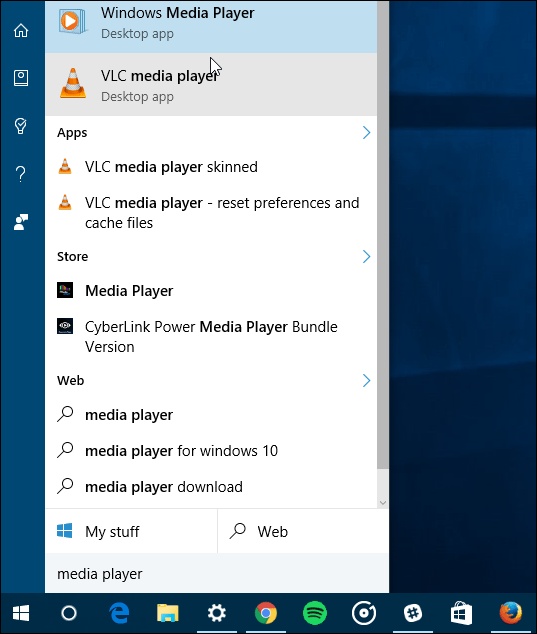
또는 시작 버튼을 마우스 오른쪽 버튼으로 클릭하여 숨겨진 빠른 액세스 메뉴를 표시하고 실행을 선택하거나 키보드 단축키를 사용할 수 있습니다 Windows 키 + R. 그때 유형: wmplayer.exe Enter를 누르십시오.
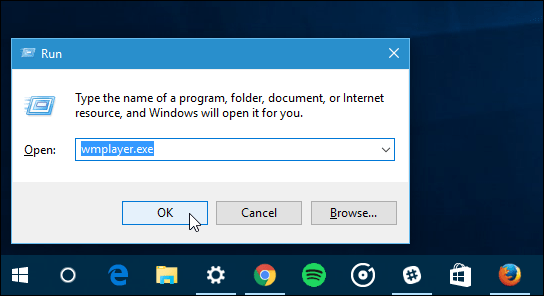
많이 사용하려는 경우 여기있는 동안 작업 표시 줄에 고정 할 수 있습니다. 그렇게하려면 마우스 오른쪽 버튼을 클릭하고 작업 표시 줄에 핀, 시작 핀, 아니면 둘다.
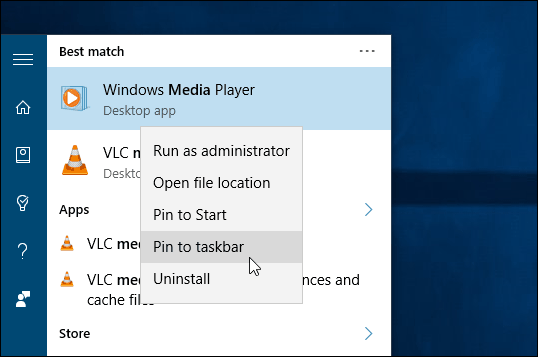
이후 Windows Media Player는 전혀 바뀌지 않았습니다.마지막으로 Windows 7 버전 12로 업데이트되었습니다. 따라서 최근에 Windows 7에서 10으로 업그레이드했지만 새로운 앱을 사용할 준비가되지 않은 경우 익숙한 UI를 보게되어 기쁩니다.
개인적으로, 나는 적어도WMP 인터페이스의 새로운 페인트 코팅. 그러나 Microsoft가 새로운 범용 앱을위한 기존 소프트웨어 중 일부를 단계적으로 폐지하고 있음이 분명합니다.
Windows 10을 처음 시작하면미디어가 이미 새로운 범용 앱 (Groove, Photos, Movies & TV)에서 열리도록 설정되어 있지만 WMP를 사용하려면 파일 연결을 조정하여 기본 플레이어로 설정할 수 있습니다. 자세한 내용은 Windows 10에서 기본 앱을 설정하는 방법을 참조하십시오.
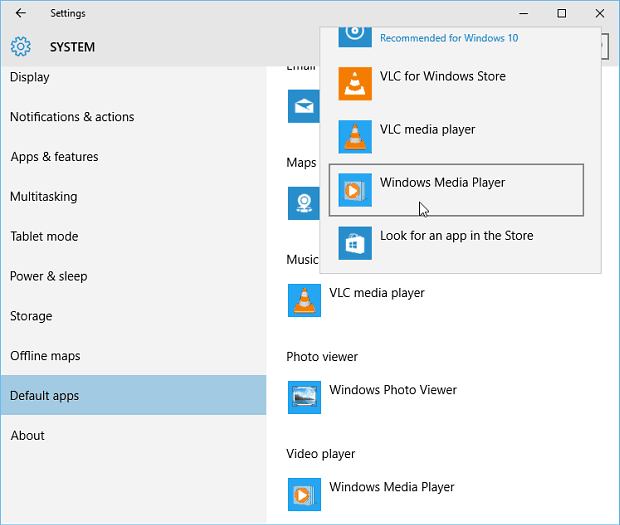
DVD 지원이 중단되는 동안 FLAC 및 MKV 파일에 대한 지원이 Windows 10에 추가되어 WMP를 사용할 수 있다는 점도 주목할 가치가 있습니다.
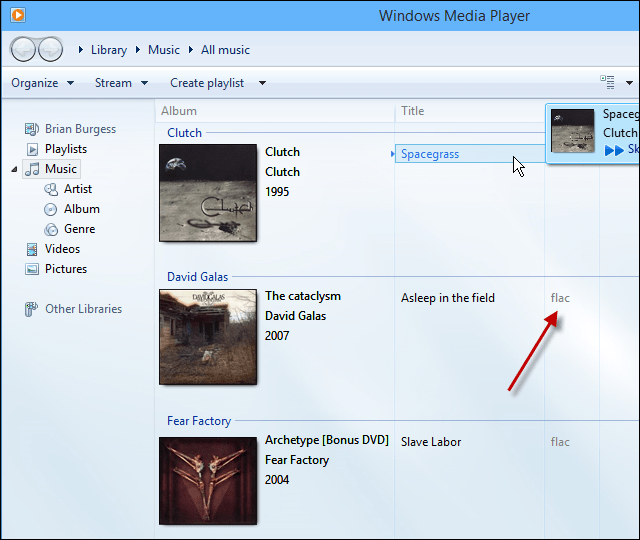
여전히 Windows 10 데스크톱에서 음악 및 비디오 재생을 위해 Windows Media Player를 사용하고 선호합니까? 아래에 의견을 남기고 의견을 알려주십시오.










코멘트를 남겨주세요